Funktionsupdates von Windows 10 (wie das 19H1/1903-Update) sind für den einen Anwender Fluch, für den anderen so etwas wie Weihnachten und Ostern auf einem Tag. Wenn Sie zu der zweiten Kategorie gehören, dann können Sie die Verfügbarkeit der Updates nicht abwarten. Windows 10 zeigt Ihnen Updates allerdings nicht immer schon dann im Update-Bildschirm an, wenn Sie verfügbar sind. Microsoft versucht, größere Updates in Wellen auszurollen und so die Server gleichmäßig auszulasten. Keine Sorge: An dieser Sperre kommen Sie einfach und schnell vorbei.
Prüfen Sie zuerst unter Einstellungen > Update und Sicherheit, ob ein Update für Ihren PC vorhanden ist. Wenn Sie den PC länger nicht an hatten, dann müssen Sie gegebenenfalls erst einmal mehrere kleinere Updates installieren, bis Ihnen ein Funktionsupdate angezeigt wird. Mehrere Neustarts und weitere Updates können nötig sein. Wenn nach mehreren Zyklen das bereits öffentlich verfügbare Funktionsupdate nicht angezeigt wird, dann gehen Sie den manuellen Weg.
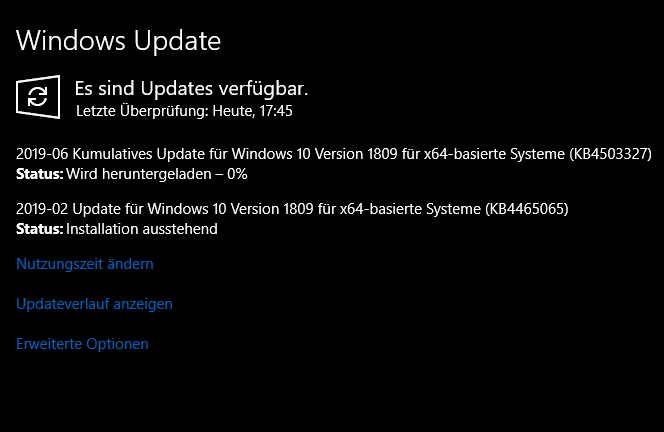
Rufen Sie im Browser die Webseite https://www.microsoft.com/de-de/software-download/windows10 auf. Ist ein Funktionsupdate verfügbar, dann sehen Sie im oberen Teil der Webseite einen Link zu Jetzt aktualisieren.
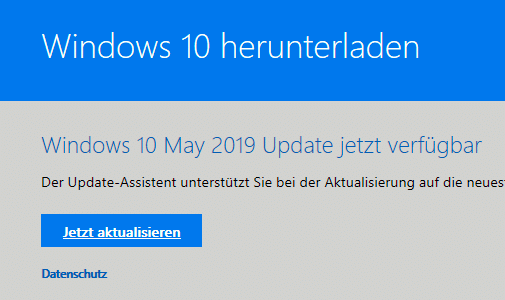
Klicken Sie darauf, dann lädt Windows 10 eine manuelle Update-Datei herunter. Die ist nichts anderes als ein Programm, das von den Microsoft-Servern manuell (also an den normalen Update-Mechanismen vorbei) das Update herunterlädt. Die Ausführung des Programms müssen Sie bestätigen. Wenn Ihr Antivirenprogramm eine Schadsoftware erkennt, müssen Sie darin eine Ausnahme definieren.
Danach läuft das Update wie über den automatischen Weg gewohnt mit mehreren Neustarts und einigen Minuten Zeitaufwand- Viel Spaß mit Ihrem aktualisierten PC!



